Article Number: 000134997
Bruke Dell BIOS dataslettingsfunksjonen for OptiPlex-, Precision- og Latitude-systemer
Summary: Denne artikkelen inneholder informasjon om bruk av Dell BIOS-datafjerningsfunksjonen for utvalgte OptiPlex-, Precision- og Latitude-systemer produsert etter november 2015.
Article Content
Instructions
Datafjerning
Datafjerning er en ny funksjonalitet som er lagt til de nyeste generasjonene av Dell-systemer i bedriftsklassen. Datasletting gjør det mulig å slette alle interne lagringsenheter i systemet ved hjelp av én enkelt BIOS-integrert funksjon i systemet. Dataslettingsprosessen sletter alle data fra alle interne SATA-stasjoner ( SerialATA ) på systemet, og dataene kan ikke gjenopprettes.
Avhengig av størrelsen og typen lagringsenheter, kan denne prosessen ta flere timer.
Når datafjerningsprosessen er startet, kan ikke alle dataene på systemet gjenopprettes. Hvis prosessen avbrytes under dataslettingsprosessen, blir operativsystemet og dataene ødelagt og uopprettelige.
Prosess for datasletting
Dataslettingsprosessen startes i system-BIOS.
- Start opp til system-BIOS ved å trykke på F2 på Dell-velkomstbildet under systemoppstart.
- Når du er i BIOS, velger du alternativet Vedlikehold og deretter Datafjerning i venstre rute i BIOS ved hjelp av musen eller piltastene på tastaturet (figur 1).
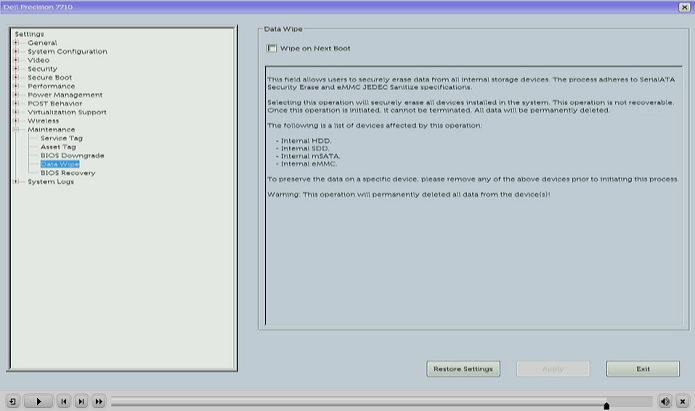
Figur 1: Velg Vedlikehold og deretter Datasletting-alternativet i BIOS - Sjekk deretter alternativet Slett ved neste oppstart i høyre rute, Dette vil generere en advarselspop-up som forklarer hva som vil skje og bekrefter at du vil fortsette med sletteoperasjonen (figur 2).

Figur 2: Velg Slett ved neste oppstart, og bekreft valget på advarselsmeldingen som vises, ved å velge OK - Et nytt popup-vindu vises for endelig bekreftelse av dataslettingsoperasjonen. Standardsvaret i dette popup-vinduet er å avbryte prosessen, klikke på NEI hvis du vil fortsette med dataslettingsoperasjonen (figur 3), og deretter klikke på Avslutt for å forlate BIOS-innstillingene.
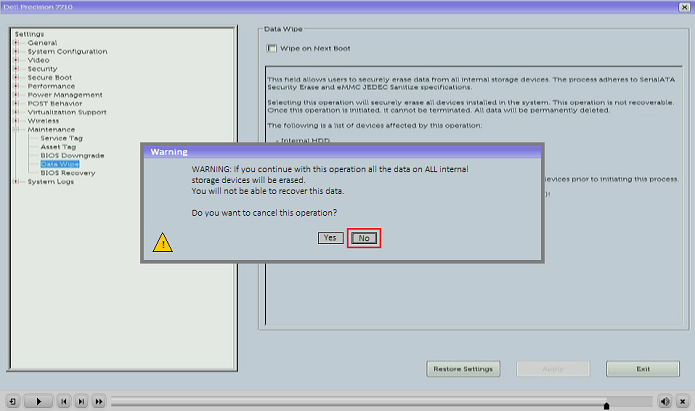
Figur 3: Velg NEI på det andre bekreftelsesskjermbildet som vises, for å fortsette dataslettingsprosessen - Systemet vil nå starte på nytt, og du vil se et Dell Security Manager-skjermbilde for ENDELIG bekreftelse av dataslettingsoperasjonen. På det tidspunktet kan du fortsatt avbryte operasjonen, og standardvalget vil være Avbryt. Du må velge Fortsett manuelt for å fortsette datafjerningsprosessen (figur 4).
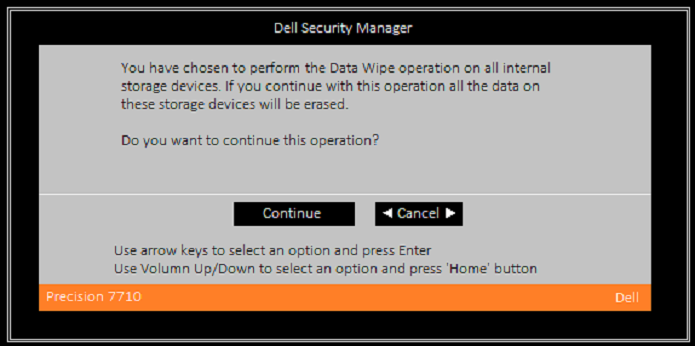
Figur 4: Velg Fortsett for å fortsette med datafjerningsprosessen - Hvis du bestemmer deg for å avbryte, vises følgende skjermbilde (figur 5):
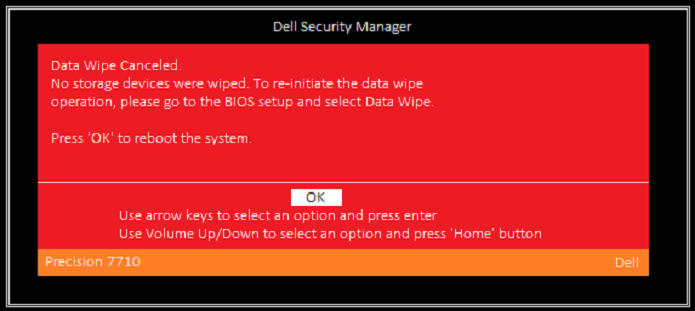
Figur 5: Klikk på OK i meldingen som vises, hvis du vil avbryte datafjerningsprosessen fullstendig - Hvis du bestemmer deg for å fortsette, vil du se fremdriftsskjermen. Denne prosessen kan ta flere timer, avhengig av antallet og størrelsen på tilkoblede SerialATA-lagringsenheter (figur 6).
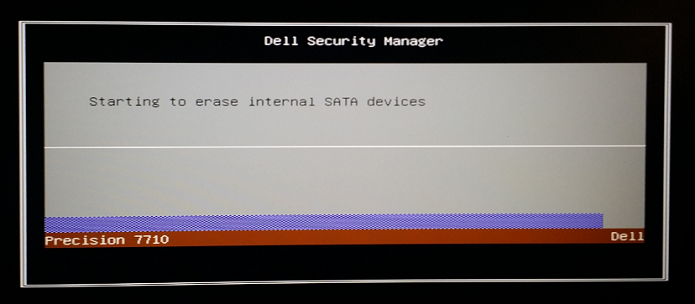
Figur 6: Prosessskjermen vises hvis du velger å fortsette med dataslettingen - Når du er ferdig, vil du se dette skjermbildet. Når du starter systemet på nytt, blir det ikke funnet noe operativsystem, og du må installere operativsystemet og alle drivere og applikasjoner på nytt (figur 7).
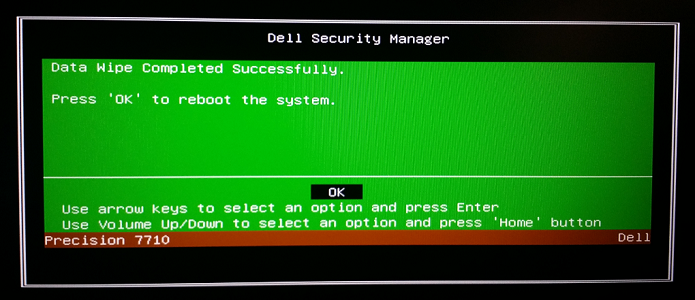
Figur 7: Klikk på OK for å starte datamaskinen på nytt når datafjerningsprosessen er fullført
Additional Information
Anbefalte artikler
Her er noen anbefalte artikler relatert til dette emnet som kan være av interesse for deg.
Article Properties
Affected Product
Last Published Date
23 Apr 2024
Version
6
Article Type
How To